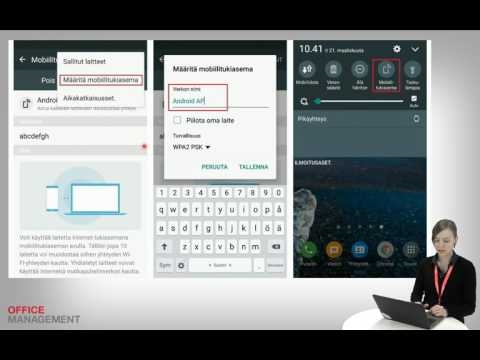Usein he kirjoittavat haulla esimerkiksi pyyntöjä "kuinka vaihtaa ZyXEL-salasana". Rehellisesti, en oikeastaan ymmärrä mitä tietoja henkilö haluaa löytää, koska reitittimessä voit muuttaa tai asettaa kaksi salasanaa: joka suojaa Wi-Fi-verkkoa ja joka suojaa reitittimen asetuksia. Olen samaa mieltä siitä, että todennäköisesti tarvitset tietoja langattoman verkon salasanan vaihtamisesta, koska harvat ihmiset asettavat salasanoja suojaamaan ohjauspaneelia, ja jos he tekevät, he eivät muuta niitä tarkalleen. He kaikki unohtavat heti, sitten palauttavat asetukset ja asettavat kaiken uudelleen :)
No, okei, nyt aiomme asettaa tai vaihtaa ZyXEL-reitittimen Wi-Fi-verkon salasanan. Ja myös, siinä tapauksessa, näytän sinulle, kuinka vaihdat salasanan syöttääksesi reitittimen asetukset. Yhtäkkiä se on kätevä. Muuten, sinun on kirjoitettava artikkeli langattomien verkkojen ja reitittimien hyvän suojan tarpeesta. Yritä asettaa aina vahvat salasanat. Kyllä, ymmärrän, sitä on vaikea täyttää, sinun on syötettävä ne jatkuvasti, kun yhdistät uusia laitteita jne. Mutta usko minua, tämä on välttämätöntä.
Kirjoitan artikkelin käyttämällä esimerkkiä ZyXEL Keenetic Start -reitittimestä (reitittimen sivu, jossa on tietoja ja arvosteluja). Kaikista "zyukheleista" minulla on nyt vain yksi. Mutta artikkeli sopii kaikille tämän yrityksen reitittimille. Ja jos unohdit Wi-Fi-salasanasi ja sinulla on ZyXEL-reititin, voit tällä tavalla tarkastella unohtunutta salasanaa.
Wi-Fi-verkon salasanan asettaminen ja vaihtaminen ZyXEL: ssä
Menemme reitittimen asetuksiin. Kaikki on tässä vakiona: siirry osoitteeseen 192.168.1.1, kirjoita salasana ja kirjaudu sisään. Tai katso yksityiskohtaiset ohjeet asetusten syöttämiseen.
Siirry asetuksissa välilehteen Wi-Fi-verkko (alhaalta). Kentällä "Verkkoavain" salasana on määritetty, jota käytetään nyt... Jos haluat vain muistaa unohtuneen salasanan, kirjoita se paperille ja voit sulkea asetukset.
Jos haluat asentaa uuden verkkoavaimen, vastapäätä kohdetta "Verkon suojaus" valitse WPA2-PSK... Ja kentällä"Verkkoavain" kirjoita uusi salasana, joka suojaa verkkoasi. Salasanan on oltava vähintään 8 merkkiä (vähemmän, reititin ei anna sinun asentaa). Ja paina painiketta Käytä... Yritä muistaa salasana tai kirjoita se muistiin.

Salasanan vaihtamisen jälkeen saatat kokea Wi-Fi-yhteysongelmat laitteille, jotka oli jo yhdistetty vanhalla salasanalla. Laite muisti vanhan salasanan, ja muutoksen jälkeen ne eivät täsmää. Esimerkiksi Windows saattaa näyttää virheen "Tähän tietokoneeseen tallennetut verkkoasetukset eivät vastaa tämän verkon vaatimuksia". Puhelimissa virhe "Yhteyden muodostaminen epäonnistui" saattaa yksinkertaisesti ilmestyä.
Tämä ongelma ratkaistaan poistamalla verkko tietokoneelta tai puhelimelta ja muodostamalla yhteys siihen uudelleen, mutta uudella salasanalla.
Kuten näette, ZyXEL-salasanan vaihtaminen on hyvin yksinkertaista. Aivan yhtä yksinkertainen, voit muistaa unohtuneen verkkoavaimen.
Vaihda reitittimen asetusten salasana
Katsotaanpa salasanan vaihtamisprosessia, jota käytetään reitittimen asetusten suojaamiseen. Reitittimesi ensimmäisen asennuksen aikana olet todennäköisesti jo asettanut tämän salasanan, kuten teimme esimerkiksi artikkelissa ZyXEL Keenetic Start -asetusten määrittämisestä.
Siirry ohjauspaneelin välilehteen Järjestelmävalitse sitten ylhäältä välilehti Käyttäjät... Napsauta käyttäjää admin... Näkyviin tulee ikkuna, jossa kenttä Aseta salasana, kirjoita uusi salasana reitittimen suojaamiseksi. Ja paina painiketta Tallentaa.

Tämä salasana on myös kirjoitettava jonnekin tai täytettävä. Jos unohdat sen, et voi käyttää asetuksia ja sinun on tehtävä tehdasasetusten palautus. Tällaista suojaa tarvitaan myös hyvin, ja se on asennettava. Jos joku muu muodostaa yhteyden reitittimeesi, hän ei pääse asetuksiin tietämättä tätä salasanaa.